- عادةً ما تكون عملية تثبيت التطبيقات الجديدة على نظام التشغيل Windows 10 عملية سهلة ولكن قد تحدث أخطاء معينة بين الحين والآخر.
- لا يمتلك المثبت امتيازات كافية للوصول إلى هذا الدليل هي إحدى تلك المشكلات المزعجة وهنا كل الحلول.
- قم بتأمين تجربة تثبيت خالية من الأخطاء بمساعدة من أدلة مثبت Windows.
- لا تخجل من استكشاف ملفات Windows 10 Troubleshooting Hub كذلك.

- قم بتنزيل Restoro PC Repair Tool الذي يأتي مع التقنيات الحاصلة على براءة اختراع (براءة الاختراع متاحة هنا).
- انقر ابدأ المسح للعثور على مشكلات Windows التي يمكن أن تسبب مشاكل في الكمبيوتر.
- انقر إصلاح الكل لإصلاح المشكلات التي تؤثر على أمان الكمبيوتر وأدائه
- تم تنزيل Restoro بواسطة 0 القراء هذا الشهر.
تثبيت تطبيقات جديدة على نظام التشغيل Windows 10 بسيط جدًا ، وبينما تستمر عملية التثبيت عادةً دون أي مشاكل ، يمكن أن تحدث بعض الأخطاء من حين لآخر.
أبلغ المستخدمون لا يمتلك المثبت امتيازات كافية للوصول إلى هذا الدليل الذي يحدث أثناء تثبيت تطبيقات معينة ، فلنتعرف على كيفية إصلاح هذا الخطأ.
كيف يمكنني إصلاح الخطأ 1303: المثبت ليس لديه امتيازات كافية للوصول إلى هذا الدليل?
1. تحقق من أذوناتك
قد يحدث هذا الخطأ أحيانًا إذا لم يكن لديك الأذونات اللازمة لدليل التثبيت. وفقًا لمايكروسوفت ، من أجل تثبيت مجموعة معينة من أنظمة البرامج أو يجب أن تتمتع مجموعة الجميع بالتحكم الكامل في دليل التثبيت.
يمكنك تغيير هذه الإعدادات بسهولة باتباع الخطوات التالية:
- حدد موقع دليل التثبيت الذي يسبب لك المشاكل. انقر بزر الماوس الأيمن فوقه واختر الخصائص. ضع في اعتبارك أنه في بعض الأحيان قد تضطر إلى تغيير أذونات الأمان للمجلد الأصلي أيضًا لإصلاح هذه المشكلة.
- اذهب إلى حماية علامة التبويب وانقر فوق يحرر.
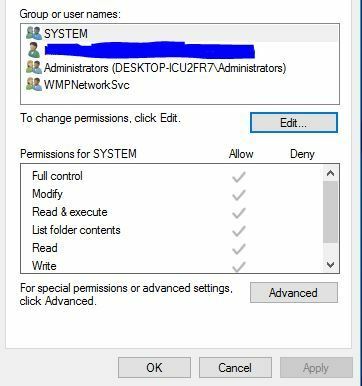
- في أسماء المجموعات أو المستخدمين حدد القسم النظام أو الجميع وانقر فوق تحكم كامل في ال تسمح عمودي. إذا لم يكن لديك SYSTEM أو الجميع متاح ، فستحتاج إلى إضافته. للقيام بذلك ، انقر فوق يضيف زر.
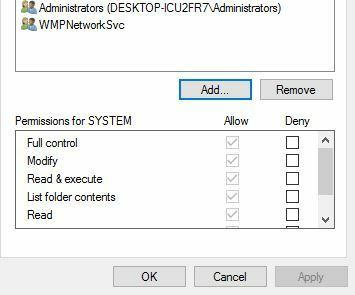
- حدد المستخدمون أو المجموعات ستظهر النافذة الآن. في ال أدخل أسماء الكائنات المراد تحديدها أدخل الحقل الجميع أو النظام وانقر تحقق من الأسماء زر. إذا كانت إدخالك صالحًا ، فانقر فوق نعم زر.
- النظام أو الجميع سيتم الآن إضافة المجموعة. حدده وتحقق تحكم كامل في ال تسمح عمودي.
- انقر تطبيق و نعم لحفظ التغييرات.
بعد إجراء التغييرات اللازمة ، حاول تثبيت التطبيق مرة أخرى وتحقق من حل المشكلة.
كما ذكرنا سابقًا ، قد تضطر أحيانًا إلى تغيير أذونات المجلد الأصلي ، لذلك إذا كنت تحاول تثبيت تطبيق ملفات البرنامج / My_Application الدليل ، قد تضطر إلى تغيير أذونات ملفات البرنامج الدليل.
2. تحقق من برنامج الطرف الثالث
يمكن أن تتداخل تطبيقات الجهات الخارجية أحيانًا مع عملية الإعداد الخاصة بك ، ولكن يمكنك حل هذه المشكلة ببساطة عن طريق إغلاقها. يمكن أن يكون أحد الأسباب الشائعة لهذا الخطأ هو برنامج الأمان الخاص بك ، لذلك ننصحك بتعطيله مؤقتًا والتحقق مما إذا كان ذلك يحل المشكلة.
أبلغ المستخدمون أن أدوات مثل MyWinLocker يمكن أن تتداخل أيضًا مع عملية الإعداد وتتسبب في ظهور هذا الخطأ ، لذلك إذا كان لديك هذه الأداة مثبتة ، فتأكد من إزالتها.
يمكنك الآن القيام بذلك بالطريقة القديمة أو باستخدام برنامج متخصص لإلغاء التثبيت للتأكد من عدم ترك أي آثار للبرامج للتلاعب بنشاطك.

لن تقوم أداة الإزالة القوية هذه بإلغاء تثبيت التطبيقات التي لم تعد مطلوبة من جهاز الكمبيوتر الخاص بك فحسب ، بل ستزيل أيضًا أي بقايا عنيدة لتجنب ازدحام النظام وحتى تنظيف جهاز الكمبيوتر الخاص بك.
أفضل جزء هو أن هناك ميزة سخية لضمان استرداد الأموال لمدة 60 يومًا مضمنة ، لذلك سيكون لديك متسع من الوقت لإقناع نفسك بفائدتها بدون مخاطر تمامًا.
يوجد أيضًا إصدار خفيف الوزن ومحمول لا يتطلب أي تنزيل ، ويمكنك ببساطة تخزينه على ملف محرك فلاش USB واستخدمه مباشرة من هناك على أي جهاز كمبيوتر.
دعونا نلقي نظرة سريعة على دلائل الميزات:
- قم بإلغاء تثبيت جميع التطبيقات بأمان دون ترك أي بقايا (مسح ممتد لبقايا الطعام)
- ميزات إلغاء التثبيت السريع / المتعدد وإلغاء التثبيت القسري
- 8 أدوات تنظيف إضافية متضمنة
- مدير ملحقات المتصفحات لإزالة الامتدادات المشبوهة بشكل آمن
- مراقبة النظام في الوقت الحقيقي
- ضمان استرداد الأموال لمدة 60 يومًا

Revo Uninstaller Pro
قم بإلغاء التثبيت وإزالة بقايا البرامج وتعقيم نظامك باستخدام أداة قوية الكل في واحد!
3. قم بتغيير مالك الدليل الأصل
إذا كنت تحصل على لا يمتلك المثبت امتيازات كافية للوصول إلى هذا الدليل خطأ ، فقد تتمكن من إصلاحه ببساطة عن طريق تغيير مالك الدليل الأصلي.
على سبيل المثال ، إذا كنت تتلقى هذا الخطأ أثناء محاولة تثبيت تطبيق معين في دليل Program Files ، فكل ما عليك فعله هو الحصول على ملكية دليل Program Files.
ضع في اعتبارك أنه قد يتعين عليك الحصول على ملكية دليل مختلف حسب المكان الذي تريد تثبيت التطبيق المطلوب فيه.
- حدد موقع المجلد الأصلي ، وانقر فوقه بزر الماوس الأيمن ، واختر الخصائص.
- اذهب إلى حماية علامة التبويب وانقر فوق متقدم.
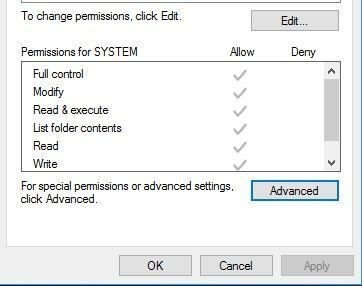
- بجانب اسم المالك ، انقر فوق يتغيرون حلقة الوصل.
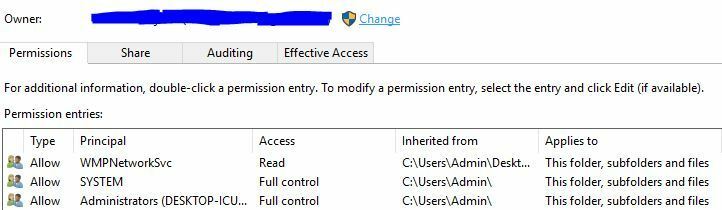
- في ال أدخل أسماء الكائنات المراد تحديدها أدخل الحقل المسؤولين وانقر تحقق من الأسماء. إذا كانت المدخلات الخاصة بك صحيحة ، انقر فوق نعم.
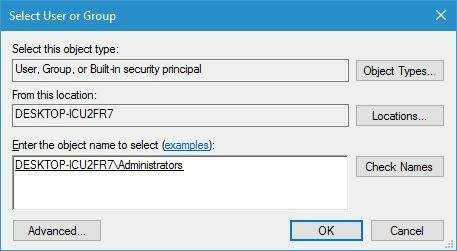
- يجب الآن تغيير المالك إلى المسؤولين. الشيك استبدال المالك في الحاويات الفرعية والأشياء وانقر تطبيق و نعم لحفظ التغييرات.
- ستصلك رسالة لإغلاق النافذة الحالية وفتحها مرة أخرى. تأكد من القيام بذلك.
- بمجرد فتح النافذة مرة أخرى ، تحقق مما إذا كان المسؤولين و النظام المجموعة لديها سيطرة كاملة على هذا المجلد. إذا لم تكن هذه المجموعات متاحة ، فسيتعين عليك إضافتها.
- انقر حدد مدير.
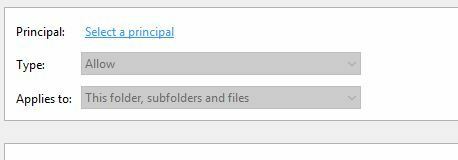
- في ال أدخل اسم الكائن المراد تحديده أدخل الحقل المسؤولين أو النظام وانقر تحقق من الأسماء. إذا كانت المدخلات الخاصة بك صحيحة ، انقر فوق نعم لحفظ التغييرات. قد تضطر إلى تكرار هذه الخطوة لإضافة كليهما المسؤولين و النظام مجموعة.
- يختار تحكم كامل وانقر تطبيق و نعم.
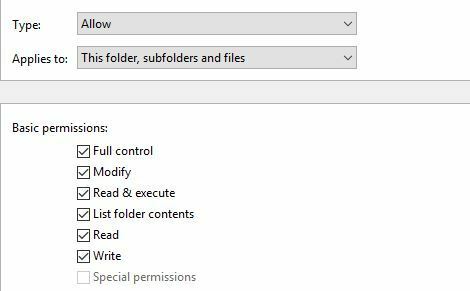
- الشيك استبدل كافة إدخالات أذونات الكائنات الفرعية بإدخالات الأذونات القابلة للتوريث من هذا الكائن وانقر تطبيق و نعم.
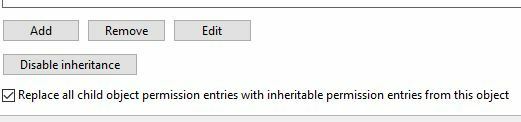
ضع في اعتبارك أن تغيير الملكية على مجلدات معينة مثل Program Files يمكن أن يكون خطيرًا ، لذلك قم بإنشاء نسخة احتياطية و نقطة استعادة النظام قبل البدء في هذه العملية.
بحاجة الى يد المساعدة؟ تحقق من أفضل برامج النسخ الاحتياطي القابلة للتمهيد لنظام التشغيل Windows 10 لمنع فقدان البيانات.
4. قم بتشغيل برنامج الإعداد كمسؤول
أبلغ المستخدمون ذلك لا يمتلك المثبت امتيازات كافية للوصول إلى هذا الدليل يظهر الخطأ إذا لم يكن لديك امتيازات المسؤول أثناء تثبيت برامج معينة.
يمكنك حل هذه المشكلة بسهولة عن طريق النقر بزر الماوس الأيمن فوق ملف الإعداد واختيار ملف تشغيل كمسؤول اختيار. بعد القيام بذلك ، يجب أن تكون قادرًا على تثبيت التطبيق دون أي مشاكل.
5. تحقق مما إذا كانت خدمة تثبيت Windows قيد التشغيل
لتثبيت التطبيقات على جهاز الكمبيوتر الذي يعمل بنظام Windows 10 ، يجب أن يكون لديك خدمة تثبيت Windows قيد التشغيل. لتمكين هذه الخدمة ، قم بما يلي:
- صحافة Windows مفتاح + R. وادخل services.msc. صحافة يدخل أو انقر نعم.
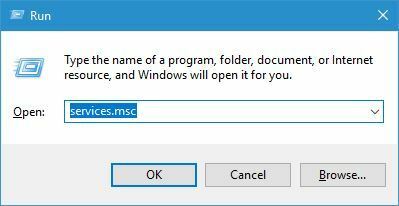
- عندما خدمات تفتح النافذة ، حدد موقع مثبت الويندوز، انقر بزر الماوس الأيمن فوقه واختر بداية.
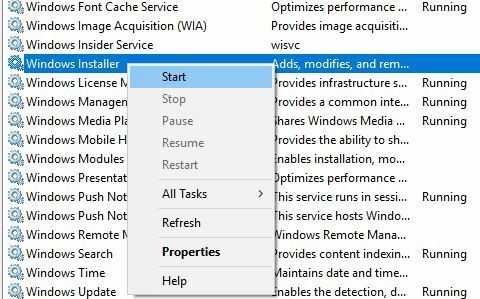
بعد بدء هذه الخدمة ، يجب أن تكون قادرًا على تثبيت جميع التطبيقات دون أي مشاكل.
6. قم بإلغاء تثبيت جميع الإصدارات السابقة من Cisco AnyConnect VPN
وفقًا للمستخدمين ، قد يظهر هذا الخطأ أحيانًا إذا كنت تحاول تثبيت إصدار أحدث من برنامج Cisco AnyConnect VPN. لإصلاح هذه المشكلة ، تحتاج إلى إزالة جميع الإصدارات السابقة من برنامج Cisco AnyConnect VPN بالكامل.
بعد القيام بذلك ، يجب أن تكون قادرًا على تثبيت هذا التطبيق دون أي أخطاء أخرى. وفقًا للمستخدمين ، تبدأ عملية التثبيت قبل انتهاء عملية إلغاء التثبيت ، وبالتالي تحتاج إلى إزالة برنامج Cisco VPN يدويًا قبل محاولة تثبيت الإصدار الجديد.
غير قادر على استخدام عميل Cisco VPN؟ أعد التطبيق إلى المسار الصحيح من خلال بضع خطوات سهلة.
7. قم بإيقاف عملية TSVNCache.exe
في بعض الأحيان ، ستحاول عملية التثبيت استبدال بعض الملفات حتى إذا كانت لا تزال قيد التشغيل ، وسيؤدي ذلك إلى حدوث ذلك لا يمتلك المثبت امتيازات كافية للوصول إلى هذا الدليل خطأ في الظهور.
أبلغ المستخدمون عن هذا الخطأ أثناء تثبيت TortoiseSVN. وفقًا لهم ، كان التثبيت يحاول استبدال ملف TSVNCache.exe بإصدار أحدث ، لكن تعذر إكمال العملية لأن TSVNCache.exe كان لا يزال يعمل في الخلفية.
لإصلاح المشكلة ، تحتاج إلى إيقاف هذه العملية من إدارة المهام عن طريق القيام بما يلي:
- صحافة Ctrl + Shift + Esc لفتح مدير المهام.
- في ال تفاصيل تحديد علامة التبويب TSVNCache.exe، انقر بزر الماوس الأيمن فوقه واختر إنهاء المهمة اختيار.
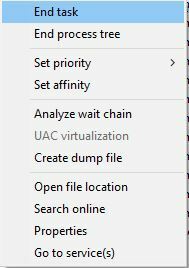
- بعد توقف العملية ، حاول إجراء التثبيت مرة أخرى.
ضع في اعتبارك أن هذه المشكلة يمكن أن تحدث مع أي تطبيق وأي ملف متعلق بهذا التطبيق يمكن أن يتسبب في ظهور هذه المشكلة.
يؤثر TSVNCache.exe على TortoiseSVN فقط ، ولكن إذا كنت تقوم بتثبيت تطبيق مختلف ، فأنت بحاجة إلى معرفة الملف الذي يمنع عملية التثبيت بنفسك.
8. قم بإجراء إلغاء التثبيت من المستوى الثالث
قم بتشغيل فحص النظام لاكتشاف الأخطاء المحتملة

تنزيل Restoro
أداة إصلاح الكمبيوتر

انقر ابدأ المسح للعثور على مشاكل Windows.

انقر إصلاح الكل لإصلاح المشكلات المتعلقة بالتقنيات الحاصلة على براءة اختراع.
قم بتشغيل فحص للكمبيوتر الشخصي باستخدام Restoro Repair Tool للعثور على الأخطاء التي تسبب مشاكل الأمان وحالات التباطؤ. بعد اكتمال الفحص ، ستستبدل عملية الإصلاح الملفات التالفة بملفات ومكونات Windows حديثة.
يمكن أن تحدث هذه المشكلة عند محاولة تثبيت برنامج طابعة HP ، وتحتاج إلى إصلاحه قم بإلغاء التثبيت الكامل لبرنامج HP الخاص بك باتباع الخطوات التالية:
- صحافة Windows مفتاح + R.، أدخل ٪مؤقت٪ و اضغط يدخل.
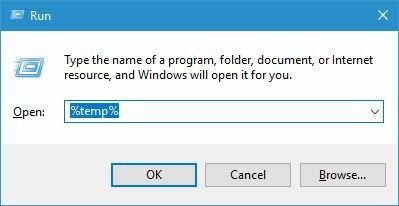
- عند فتح مجلد Temp ، افتح ملف 7zXXX.tmp مجلد. XXX سيتم استبداله برقم يمثل إصدار برنامج التشغيل.
- انتقل إلى Util> ccc الدليل.
- يركض Uninstall_L3.bat أو Uninstall_L3_64.bat.
- انقر نعم واتبع التعليمات التي تظهر على الشاشة لإكمال عملية إلغاء التثبيت.
بعد اكتمال إلغاء التثبيت ، حاول تثبيت البرنامج مرة أخرى.
9. استخدم أداة MSfixit
لا يمتلك المثبت امتيازات كافية للوصول إلى هذا الدليل يمكن أن يمنعك الخطأ من تثبيت التطبيقات على جهاز الكمبيوتر الذي يعمل بنظام Windows 10 ، ولكن يمكنك حل هذه المشكلة عن طريق التشغيل أداة MSfixit.
تم تصميم هذه الأداة لإصلاح مشكلات مفاتيح التسجيل التالفة والعديد من مشكلات التثبيت الأخرى تلقائيًا بنقرة واحدة. ما عليك سوى تنزيل هذه الأداة وتشغيلها ويجب أن تحل هذه المشكلة لك.
10. قم بتنظيف مجلد Temp الخاص بك
غالبًا ما تقوم تطبيقات الجهات الخارجية بتخزين الملفات في مجلد Temp ، ولكن في بعض الأحيان يمكن أن تتداخل هذه الملفات مع عملية التثبيت وتتسبب في حدوث ذلك لا يمتلك المثبت امتيازات كافية للوصول إلى هذا الدليل خطأ في الظهور.
لإصلاح هذه المشكلة ، تحتاج إلى تنظيف مجلد Temp باتباع الخطوات التالية:
- صحافة Windows مفتاح + R. وادخل ٪مؤقت٪. صحافة يدخل أو انقر نعم.
- متي درجة حرارة يفتح المجلد ، احذف جميع الملفات منه.
- أقفل ال درجة حرارة مجلد.
- صحافة Windows مفتاح + R. مرة أخرى وادخل مؤقت. انقر نعم أو اضغط يدخل.
- احذف جميع الملفات من ملف درجة حرارة مجلد.
- بعد حذف جميع الملفات من كليهما درجة حرارة مجلدات ، حاول تثبيت التطبيق مرة أخرى وتحقق من حل المشكلة.
11. احذف جميع مجلدات Autodesk
يمكن أن تحدث هذه المشكلة إذا كنت تحاول التثبيت أوتوديسك برنامج ولكن لا يزال لديك مجلدات Autodesk على جهاز الكمبيوتر الخاص بك.
قبل محاولة تثبيت برنامج Autodesk ، تأكد من إلغاء تثبيت جميع برامج Autodesk من جهاز الكمبيوتر الخاص بك. بعد ذلك ، انتقل إلى المجلدات التالية واحذف أي أدلة Autodesk يمكنك العثور عليها:
ج: برنامج FilesAutodeskج: UsersAll Usersج: المستخدمون الخاص بك USERIDAppDataRoamingAutodeskج: UsersYour USERIDAppDataLocalAutodesk
12. افصل Google Drive الخاص بك
جوجل درايف عظيم سحابة التخزين الخدمة ، ولكن في بعض الأحيان يمكن أن يتداخل Google Drive مع عملية تثبيت بعض التطبيقات.
لإصلاح هذا الخطأ ، يقترح المستخدمون قطع اتصال Google Drive بجهاز الكمبيوتر الخاص بك ومعرفة ما إذا كان ذلك سيؤدي إلى حل المشكلة. إذا كنت لا ترغب في القيام بذلك ، يمكنك إنشاء حساب مسؤول Windows 10 جديد ومحاولة تثبيت التطبيق مرة أخرى.
13. قم بإيقاف تشغيل التحكم في حساب المستخدم
التحكم في حساب المستخدم هي ميزة مفيدة مصممة لتنبيهك عند تنفيذ إجراء يتطلب امتيازات المسؤول.
يمكن أن تحميك هذه الميزة من البرامج الضارة ، ولكنها قد تتداخل أيضًا مع عملية التثبيت وتتسبب في حدوث أخطاء معينة ، لذلك قد ترغب في تعطيلها.
لتعطيل هذه الميزة ، قم بما يلي:
- صحافة مفتاح Windows + S وادخل حسابات المستخدمين. يختار حسابات المستخدمين من القائمة.
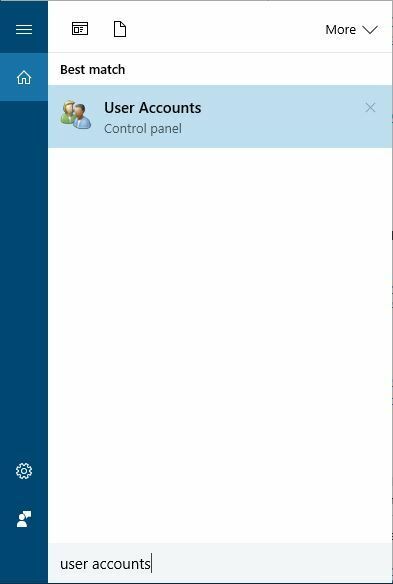
- يختار تغيير إعدادات التحكم في حساب المستخدم.

- اخفض شريط التمرير حتى النهاية لم يخطر.
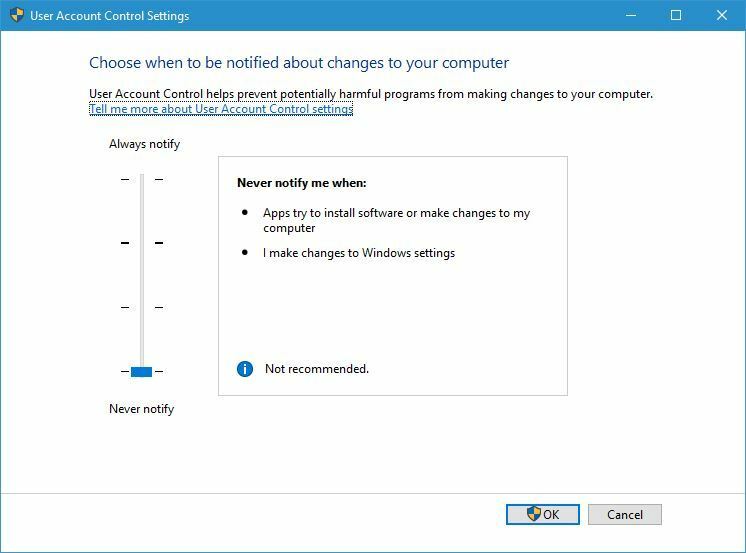
- انقر نعم لحفظ التغييرات. بعد ذلك، إعادة تشغيل جهاز الكمبيوتر الخاص بك.
يمكنك أيضًا تعطيل خيارات التحكم في حساب المستخدم باتباع الخطوات التالية:
- صحافة مفتاح Windows + S وادخل سياسة المجموعة. يختار تحرير نهج المجموعة من القائمة.
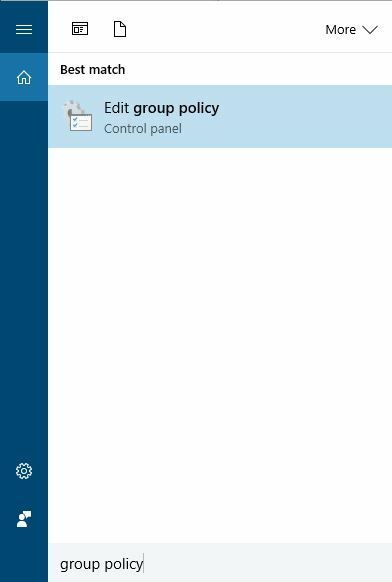
- في الجزء الأيمن ، انتقل إلى تكوين الكمبيوتر> إعدادات Windows> إعدادات الأمان> السياسات المحلية> خيارات الأمان.
- في الجزء الأيسر ، حدد موقع الكل التحكم في حساب المستخدم الإعدادات و إبطال معهم. للقيام بذلك ، سيتعين عليك النقر نقرًا مزدوجًا فوق كل إعداد من إعدادات التحكم في حساب المستخدم وتحديد معاق الخيار إذا كان متاحًا.
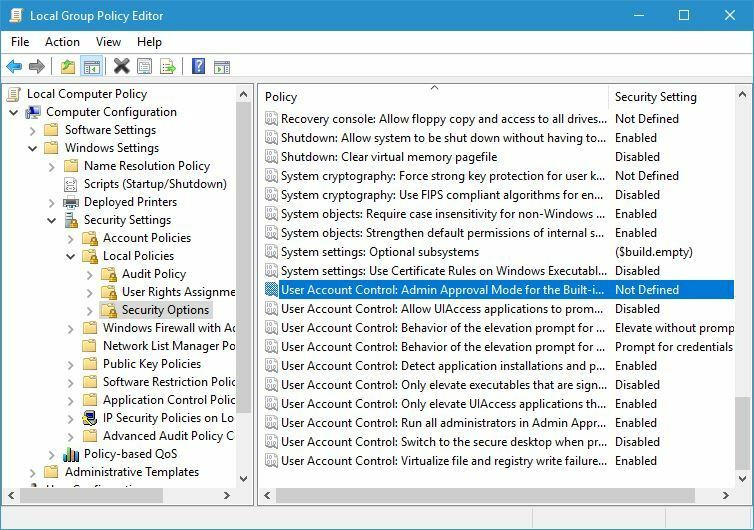
بعد إيقاف تشغيل هذه الميزة ، حاول تثبيت نفس التطبيق مرة أخرى.
إصلاح: المثبت ليس لديه امتيازات كافية للوصول إلى هذا الدليل iTunes
1. قم بإلغاء حظر ملف الإعداد ، وقم بتعطيل UAC وقم بتشغيل الإعداد كمسؤول
وفقًا للمستخدمين ، يمكنك إصلاح ملفات لا يمتلك المثبت امتيازات كافية للوصول إلى هذا الدليل خطأ مع اي تيونز ببساطة عن طريق إلغاء حظر ملف الإعداد.
للقيام بذلك ، انقر بزر الماوس الأيمن فوق ملف الإعداد واختر خصائص من القائمة. بعد ذلك انقر فوق رفع الحظر, تطبيق، و نعم لحفظ التغييرات.
أنت الآن بحاجة إلى تعطيل التحكم في حساب المستخدم وتشغيل الإعداد كمسؤول. لقد أوضحنا بالفعل كيفية إجراء ذلك في حلولنا السابقة ، لذا تأكد من التحقق منها.
2. قم بتغيير دليل التثبيت الخاص بـ iTunes
وفقًا للمستخدمين ، يمكنك حل هذه المشكلة ببساطة عن طريق تغيير دليل التثبيت.
يبدو أن المشكلة تظهر أثناء محاولة تثبيت iTunes على دليل Program Files (x86) ، ولكن إذا قمت بتغيير دليل التثبيت من ملفات البرنامج (x86) ل ملفات البرنامج يجب حل المشكلة.
إصلاح: المثبت ليس لديه امتيازات كافية للوصول إلى هذا الدليل Skype
1. تحقق مما إذا كانت هناك أي خدمات تستخدم مجلد Skype
إذا كنت تحصل على لا يمتلك المثبت امتيازات كافية للوصول إلى هذا الدليل خطأ أثناء التثبيت سكايب، قد يكون ذلك بسبب استخدام خدمات أو عمليات معينة لمجلد Skype.
لمعرفة الخدمات التي تستخدم هذا الدليل ، ما عليك سوى استخدام procexp أداة من Sysinternals، صحافة Ctrl + E ، وأدخل Skype وسترى العمليات التي تصل إلى هذا المجلد. بعد ذلك ، قم ببساطة بتعطيل هذه العمليات وتحقق مما إذا كان ذلك يحل الخطأ.
2. استخدم النسخة المحمولة من سكايب
إذا لم تتمكن من تثبيت Skype على الإطلاق بسبب هذا الخطأ ، ولكنك بحاجة إلى استخدام Skype بشكل عاجل ، فيمكنك استخدام الإصدار المحمول من Skype كحل بديل.
يمكنك بسهولة تنزيل الإصدار المحمول من Skype من مواقع الويب التابعة لجهات خارجية ، وبعد تنزيله ، ما عليك سوى النقر فوقه نقرًا مزدوجًا لتشغيله.
لا يمتلك المثبت امتيازات كافية للوصول إلى هذا الدليل يمكن أن يمنع الخطأ تثبيت العديد من التطبيقات ، ولكن كما ترى ، يمكن حل هذه المشكلة ببساطة عن طريق الحصول على ملكية دليل التثبيت أو عن طريق تغيير أذونات الأمان الخاصة بك.
أخبرنا ما إذا كان أي من هذه الحلول يعمل من أجلك من خلال الوصول إلى قسم التعليقات أدناه.
 هل ما زلت تواجه مشكلات؟قم بإصلاحها باستخدام هذه الأداة:
هل ما زلت تواجه مشكلات؟قم بإصلاحها باستخدام هذه الأداة:
- قم بتنزيل أداة إصلاح الكمبيوتر تصنيف عظيم على TrustPilot.com (يبدأ التنزيل في هذه الصفحة).
- انقر ابدأ المسح للعثور على مشكلات Windows التي يمكن أن تسبب مشاكل في الكمبيوتر.
- انقر إصلاح الكل لإصلاح المشكلات المتعلقة بالتقنيات الحاصلة على براءة اختراع (خصم حصري لقرائنا).
تم تنزيل Restoro بواسطة 0 القراء هذا الشهر.


